
【Facebook】複数アカウントは作れる!切り替え・削除方法も解説
Contents[OPEN]
【Facebook】複数のアカウントを削除する方法
最後に、使わなくなったアカウントを削除する方法についてご紹介します。
使い分けのために作成したページは、いずれ利用しなくなる可能性がありますよね。
また、作り直しを行った際に以前のものは不要になり消したいと考える場合もあると思うので、消す方法も覚えておいてくださいね。
複数アカウントをまとめる機能などはナシ!
Facebookでは、1人1アカウントしか作成できないような決まりになっているので、複数のアカウトをまとめる機能はありません。
しかし、ページは統合することは可能です。
「統合したいページ」を開き、その中にある「設定」を開くと、一般項目の中に「ページを統合」があるのでタップしてください。
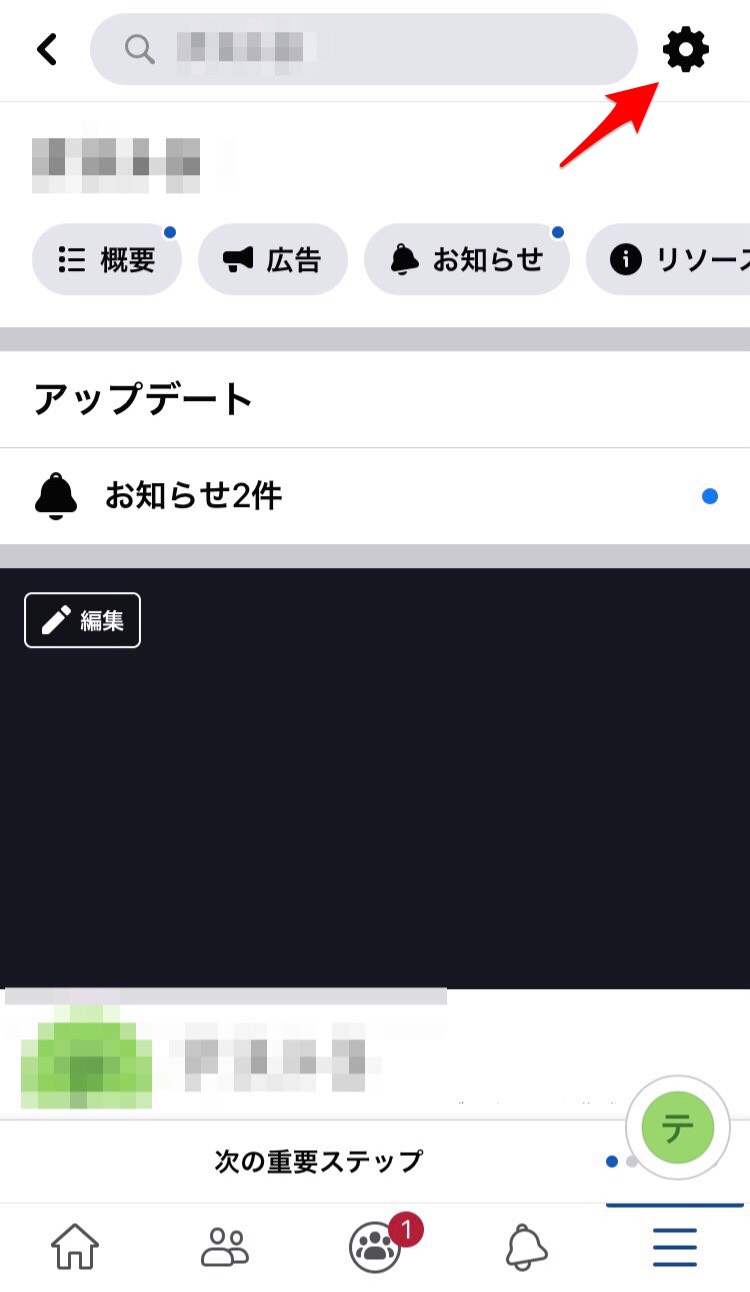
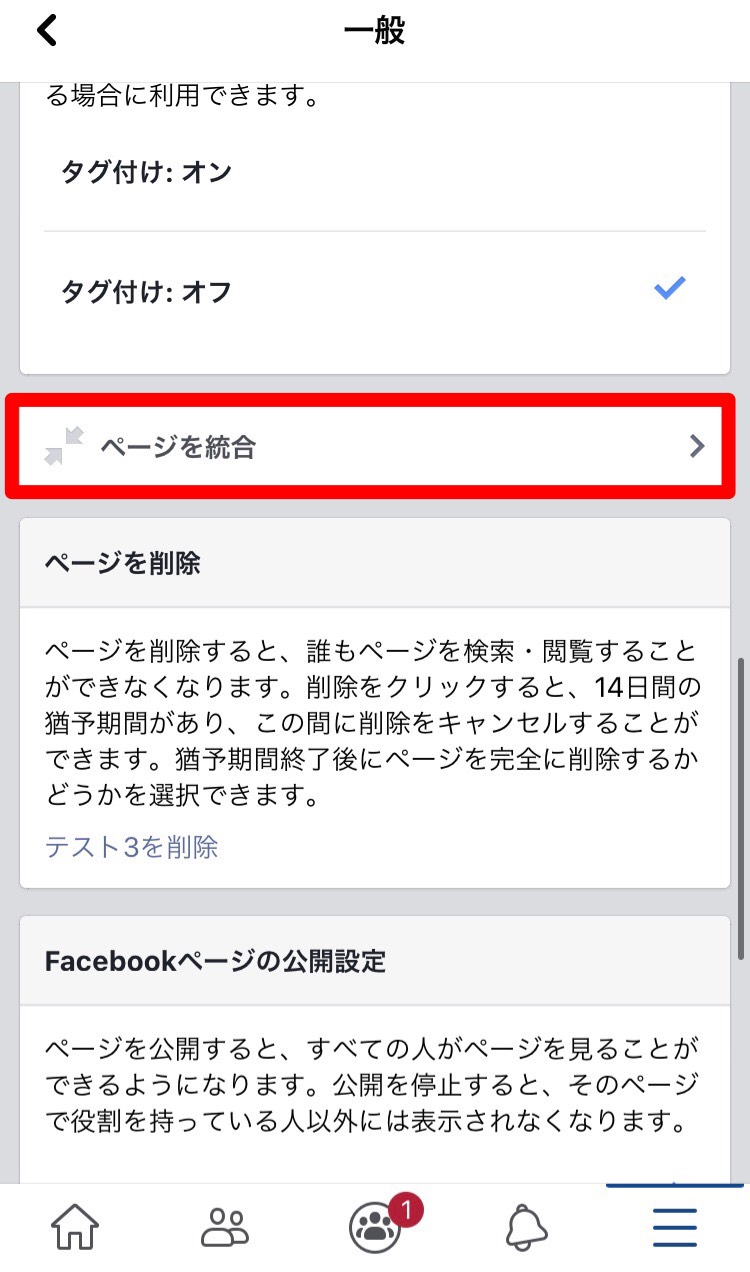
次のページに統合する2つのページ名を入力して進めば、統合することができますよ。
削除手順
次に、削除の手順について確認していきましょう。
ページの場合は、消したいページの設定を開くと、一般項目の中に「ページを削除」がありますよ。
削除操作をしたとしても14日間の猶予期間があり、その間に削除の取り消しが可能なので、間違って消してしまっても安心です。
アカウント自体を削除する場合は設定を開き、「アカウントの所有者とコントロール」を押すと「利用解除と削除」があるので押してください。
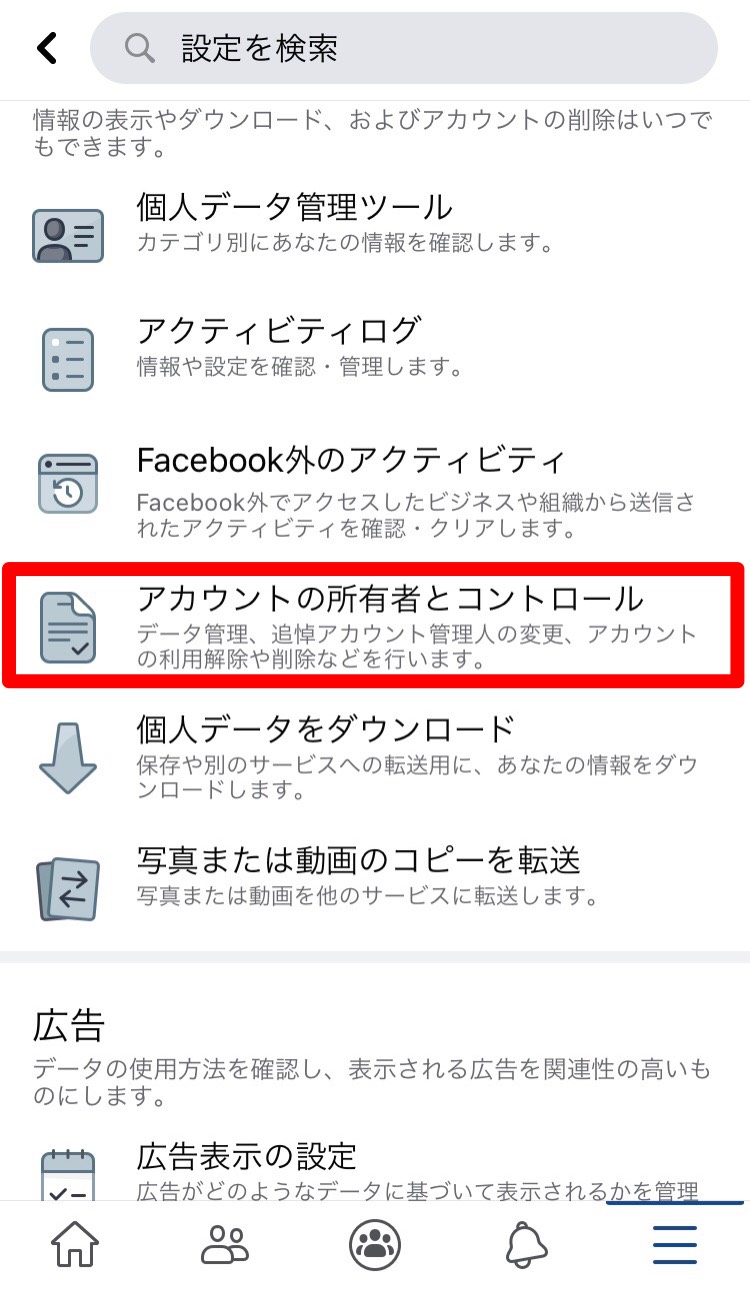
そこから「アカウントの削除」ができますが、削除するときにはパスワードが必要なので準備しておきましょう。
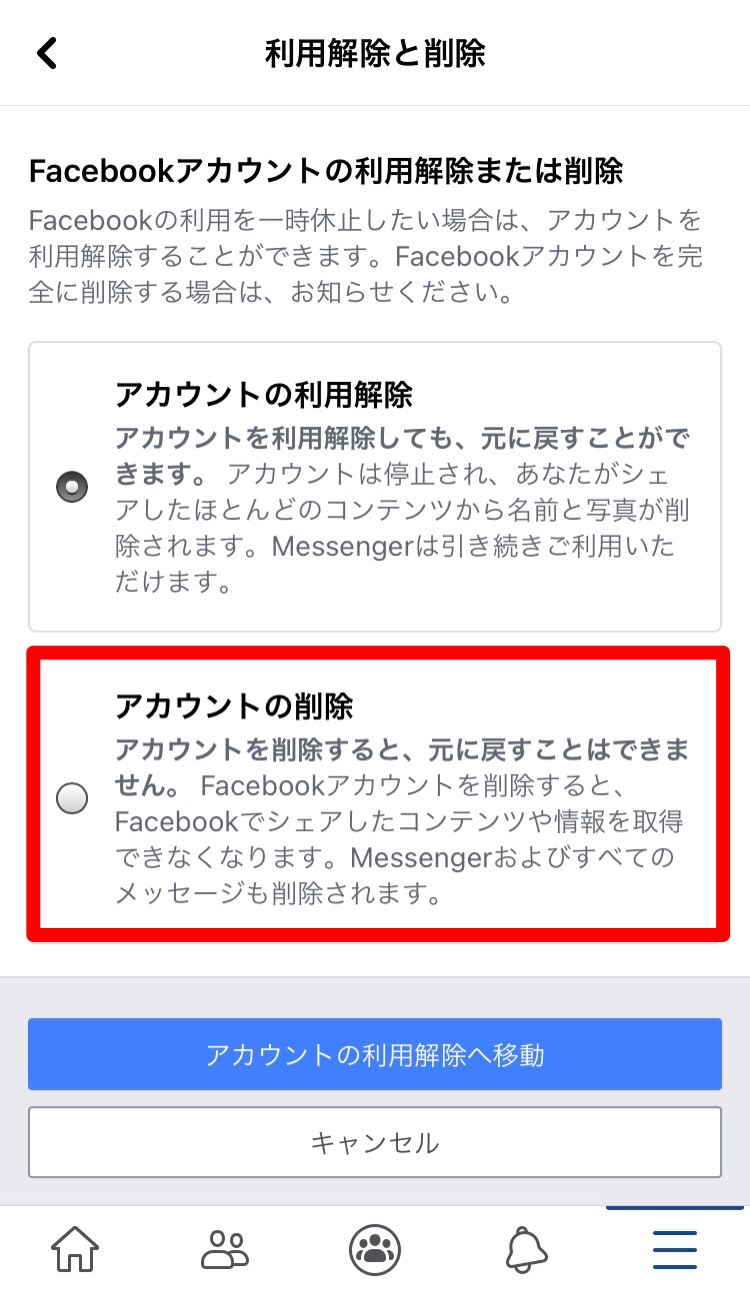
アカウントは、削除から30日以内であれば復活することが可能です。
注意!大切な情報は手動でダウンロード・追加する必要がある
アカウント削除を行う際に、注意事項としてこれまでアップロードしたデータが全て削除され、Facebookのチャット機能であるMessengerも利用できなくなる旨が記載されています。
もちろんですが、自分が管理者として作成しているページも同時に削除されることになるので注意しましょう。
これまでにアップロードしたものの中に大切なデータがある場合は、情報を消す前に別の場所に保存するようにしてくださいね。
30日間の猶予期間内にアカウントを復活させた場合は、これまで投稿したものも戻ってきますよ。
利用解除ならMessengerの利用ができる
Facebookにおいて、「アカウントの削除」は完全に情報を消す操作で「利用解除」は停止する操作です。
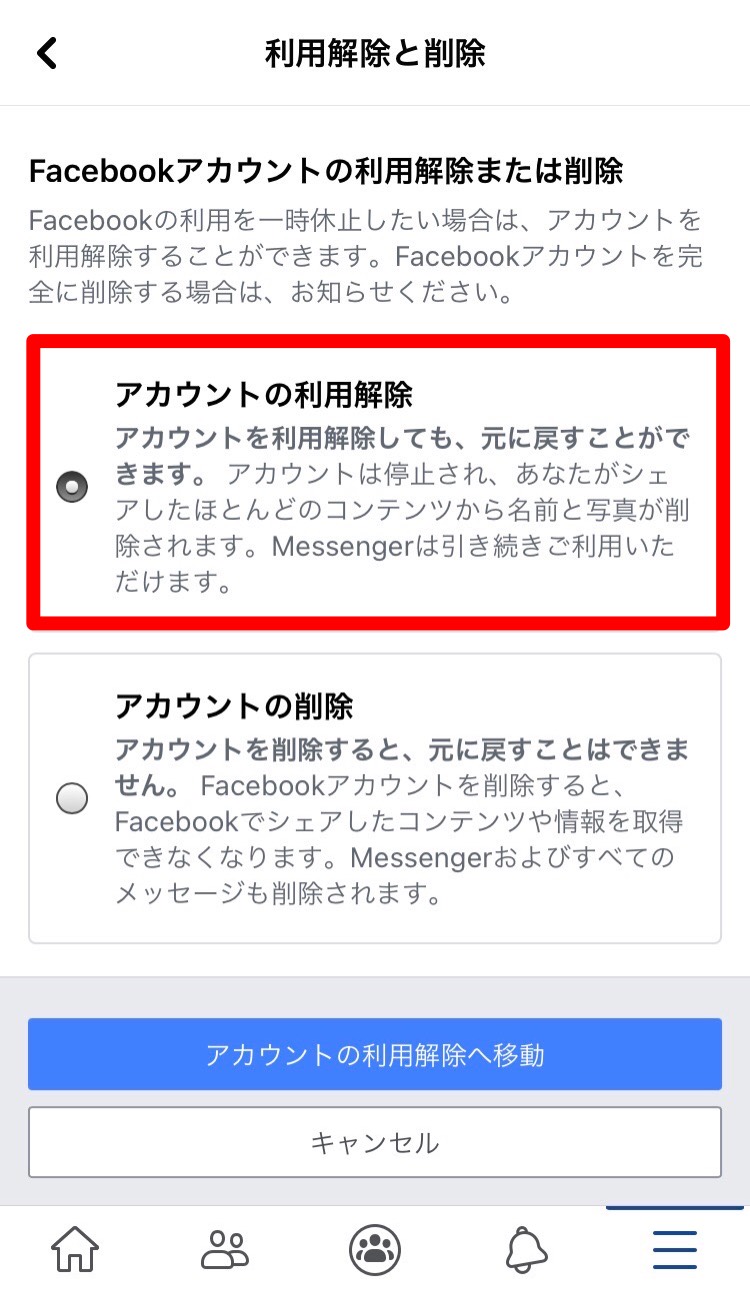
解除すると投稿などはできなくなりますが、Messengerはそのまま利用することができます。
もしアカウント情報を復活させたいときには、パスワードなどの情報を入力すれば再びその情報を利用することも可能ですよ。
ページ機能を利用すれば複数アカウント作成が可能!
今回は、Facebookの複数アカウントの作り方・切り替え・削除方法についてご紹介しました。
Facebookにおいてアカウントを複数作ること自体はルール違反になるのですが、ページを活用すればルールを守った状態で使い分けを行うことが可能ですよ。
ぜひこの記事を参考にして、Facebookをもっと便利に活用してみてくださいね!